
相信去过电脑维修店的小朋友,都见过店员通过U盘对电脑进行各种维护操作。一般来说,这个U盘是一个制作精良的U盘启动盘。可要怎么制作启动u盘呢?别着急,下面小编就将u盘pe启动盘制作教程来分享给大家。
u盘pe系统启动盘如何制作:
1,打开网页搜索引擎搜索“口袋PE官网”到官网内下载口袋PE装机工具。

2,先将u盘插入电脑,关闭杀毒软件,鼠标双击打开口袋PE装机工具,选择“u盘模式”进入。

3,进入u盘模式界面后,检测到U盘后就点击“开始制作”按钮。
快启动如何制作U盘启动盘安装电脑系统
快启动如何制作U盘启动盘安装电脑系统?U盘是移动存储设备之一,容量大,轻巧便于携带.现在很多人利用它重装电脑系统,而且操作很简单,小白也一学即会.今天小编就来教大家怎么使用u盘启动盘安装电脑系统.

4,这里我们可以勾选一个需要使用的系统镜像一块下载到u盘内,点击开始制作。

5,弹出备份U盘数据提示,备份好了就点击确定。
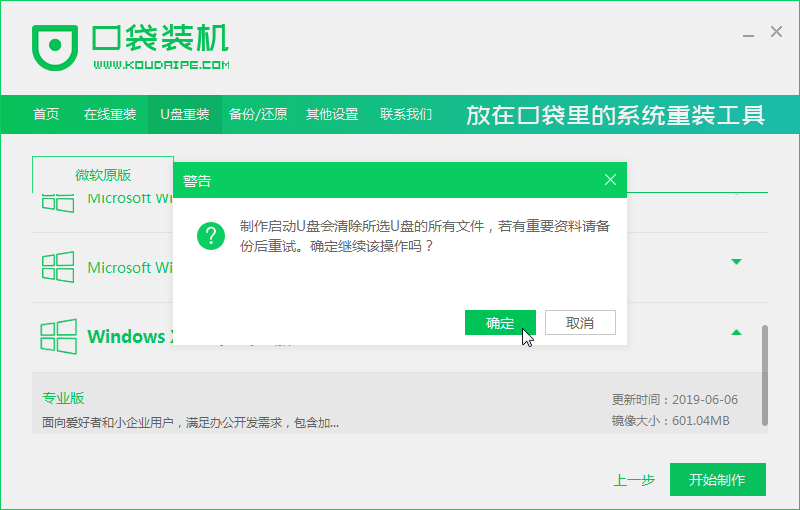
6,等待出现提示启动u盘制作成功后,拔出u盘即可。

关于u盘pe系统启动盘的制作方法介绍到此就介绍了。
以上就是电脑技术教程《u盘pe系统启动盘如何制作》的全部内容,由下载火资源网整理发布,关注我们每日分享Win12、win11、win10、win7、Win XP等系统使用技巧!u盘不显示可移动磁盘怎么办
近来有朋友反馈说自己在将u盘插入电脑时发现u盘不显示可移动磁盘,该怎么办呢?针对这个问题小编就赶紧整理了这个关于u盘不显示可移动磁盘的解决方法,现在就来分享给大家,感兴趣的朋友就赶紧来围观吧.


